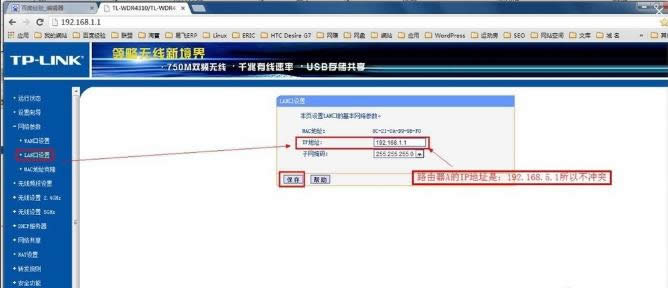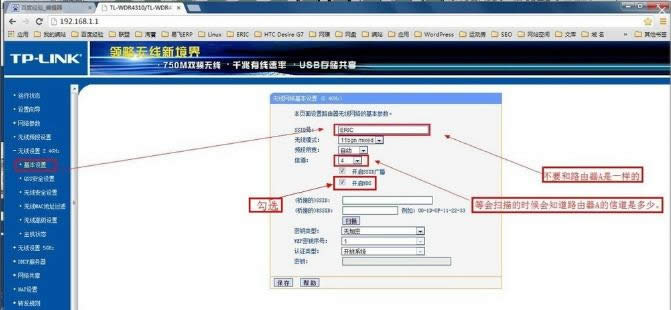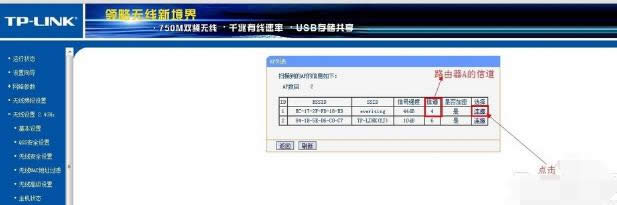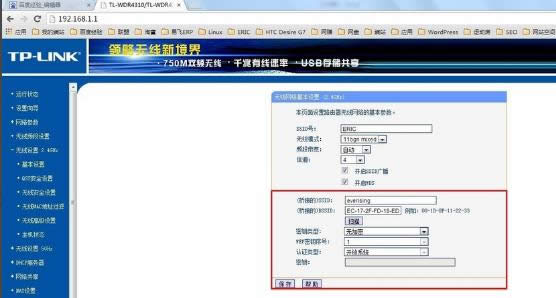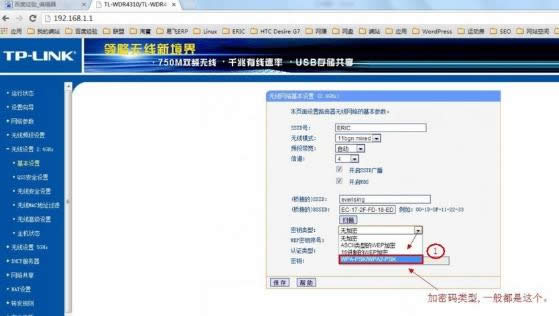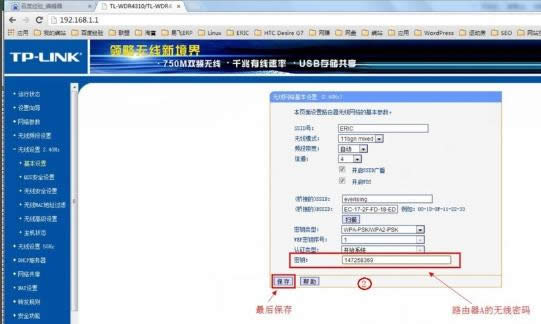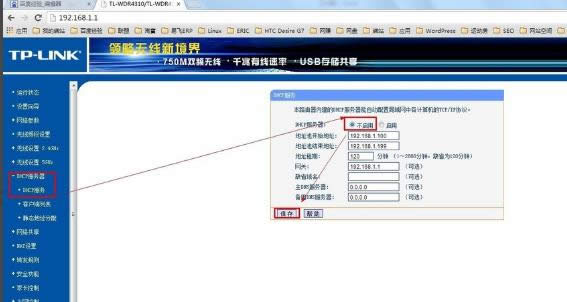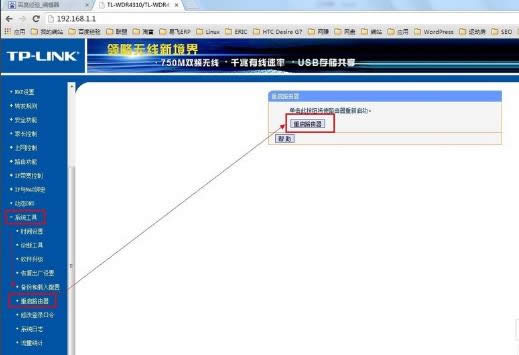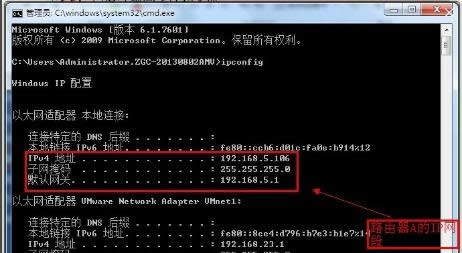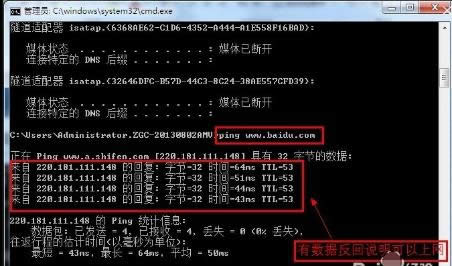2个无线路由器怎样桥接,本文教您怎样桥接2个无线路由器
发布时间:2020-02-16 文章来源:xp下载站 浏览:
|
Windows 7,中文名称视窗7,是由微软公司(Microsoft)开发的操作系统,内核版本号为Windows NT 6.1。Windows 7可供家庭及商业工作环境:笔记本电脑 、平板电脑 、多媒体中心等使用。和同为NT6成员的Windows Vista一脉相承,Windows 7继承了包括Aero风格等多项功能,并且在此基础上增添了些许功能。 生活水平的提高,一般的家庭都是为自己设置家庭WiFi,然而,因为居住面积大,常常会有些地方会是WiFi的死角,那么如何解决这一问题呢?两个路由器之间设置无线桥接,从而实现增强无线信号的目的。下面,小编给大家讲解桥接两个无线路由器的步骤了。 在面积较大的办公场所或楼层,无线路由器的信号到远点的地方就信号很差或没有信号,走线又不方便,现在很多家庭都喜欢用两个无线路由器桥接的方法来增强自家的信号,那么两个无线路由器怎么桥接设置呢?下面,小编给大家带来了桥接两个无线路由器的图文。 怎么桥接两个无线路由器 路由器A设置可以上网的以后。路由器B连到电脑上开始线线桥接到路由器A上。配置路由器B的IP地址。设定不要和路由器A是同一个网段。以免造成冲突。设置好以后重启一下路由器。
无线图解详情-1 正式两台无线路由器进接桥接。
无线路由器图解详情-2 扫描无线桥连(SSID) 点击[描扫]后如图:
无线图解详情-3 注:记得和上一步的[信道]对比一下是不是一样的
桥接路由器图解详情-4 无线A路由器设定了密码。
无线路由器图解详情-5
无线路由器图解详情-6 此时会提示您重启路由器。不要重启。因为这样两台无线路由器都有DHCP服务器,电脑会认不到的。最后一步关路由器B的DHCP服务器。
无线图解详情-7 关闭路由器B的DHCP服务器后。重启路由器。
无线图解详情-8 重启路由器成功以后。查一下本机的IP地址是不是路由器A的那一个网段了。
无线路由器图解详情-9 再试一下可不可以上网。
无线路由器图解详情-10 到这里两台无线路由器桥接是完成了。 以上就是桥接两个无线路由器的步骤了。 Windows 7简化了许多设计,如快速最大化,窗口半屏显示,跳转列表(Jump List),系统故障快速修复等。Windows 7将会让搜索和使用信息更加简单,包括本地、网络和互联网搜索功能,直观的用户体验将更加高级,还会整合自动化应用程序提交和交叉程序数据透明性。 |
相关文章
本类教程排行
系统热门教程
本热门系统总排行